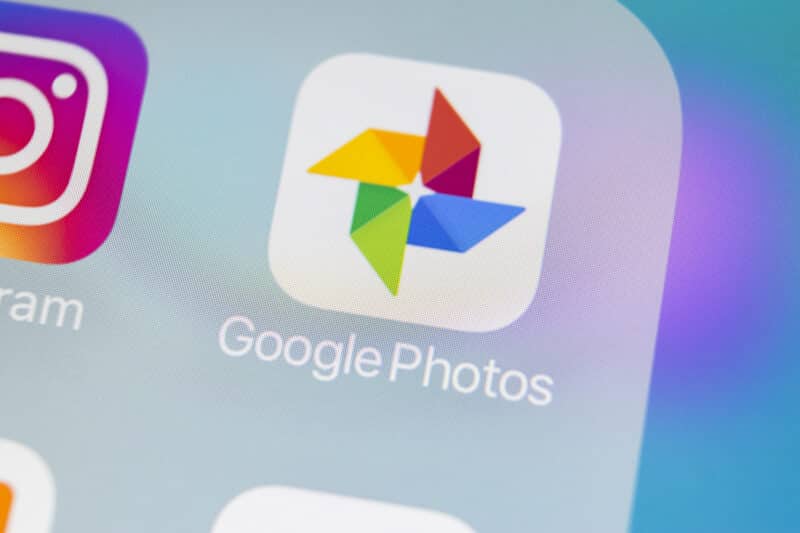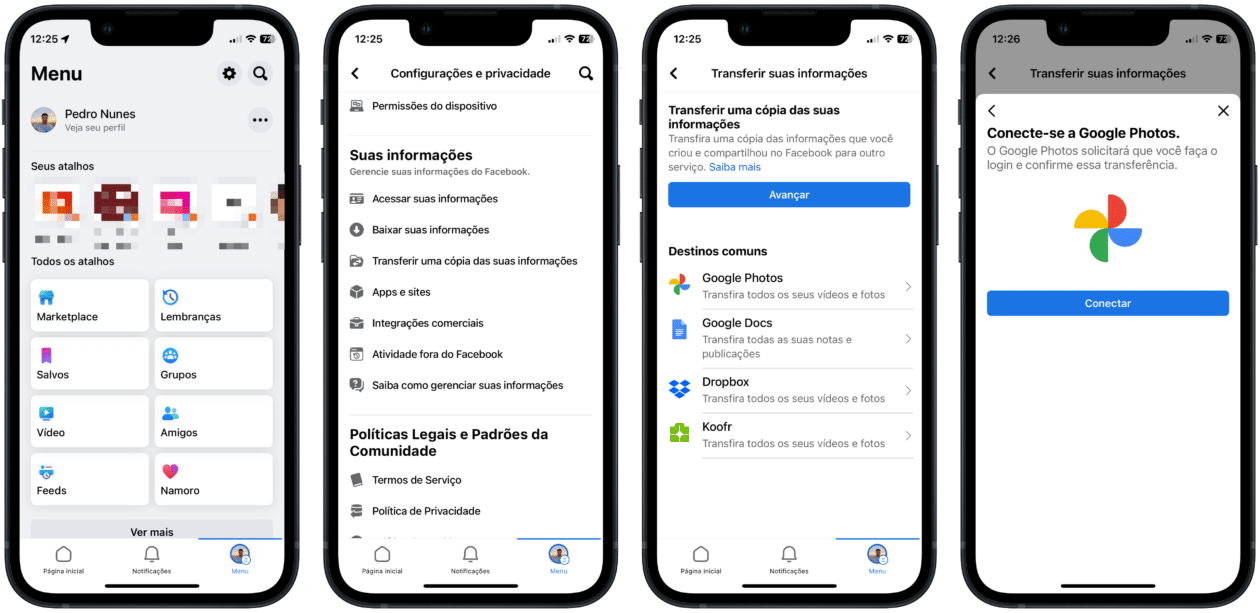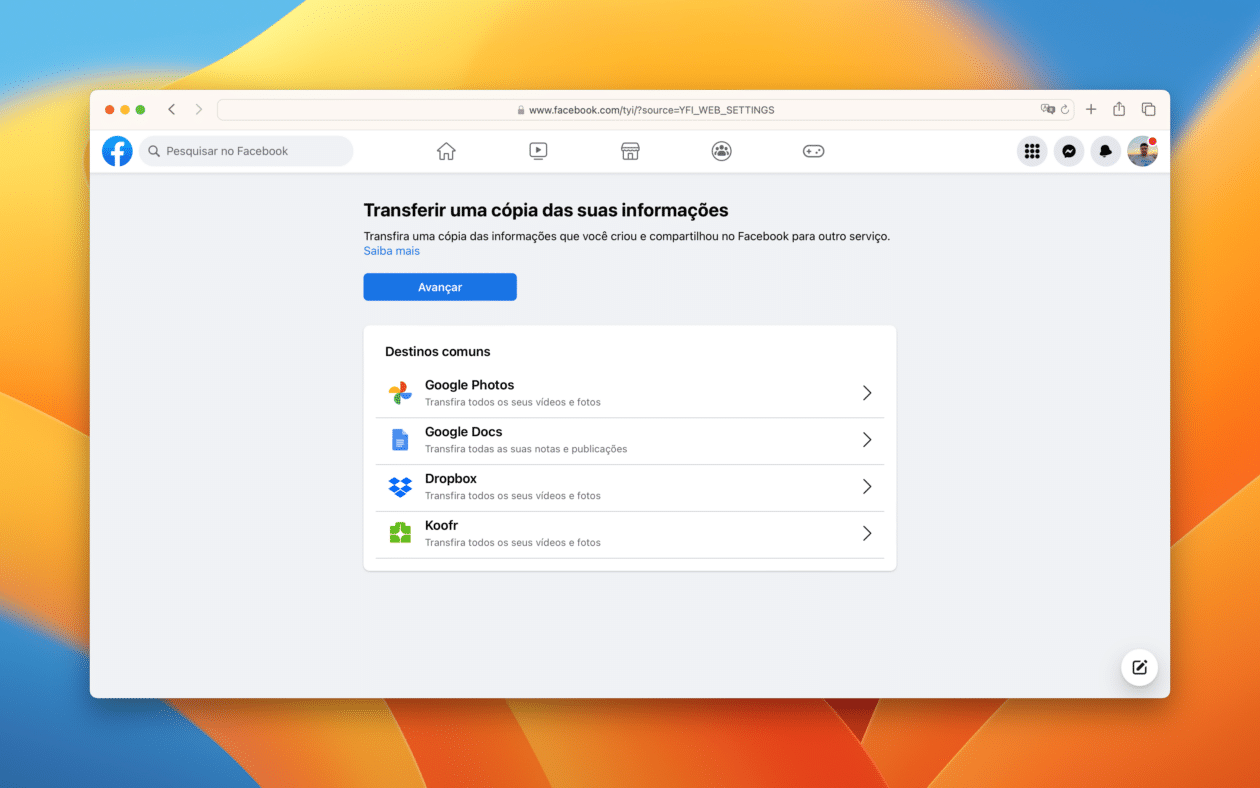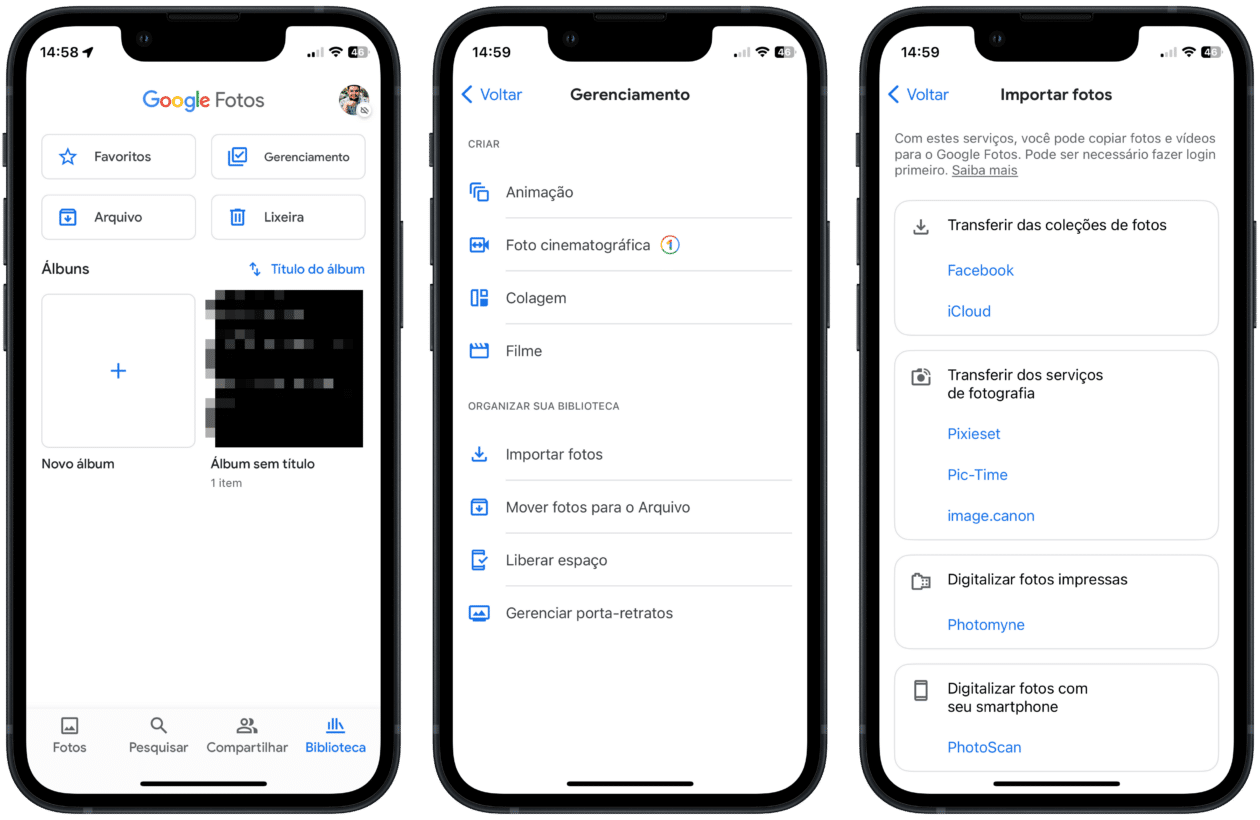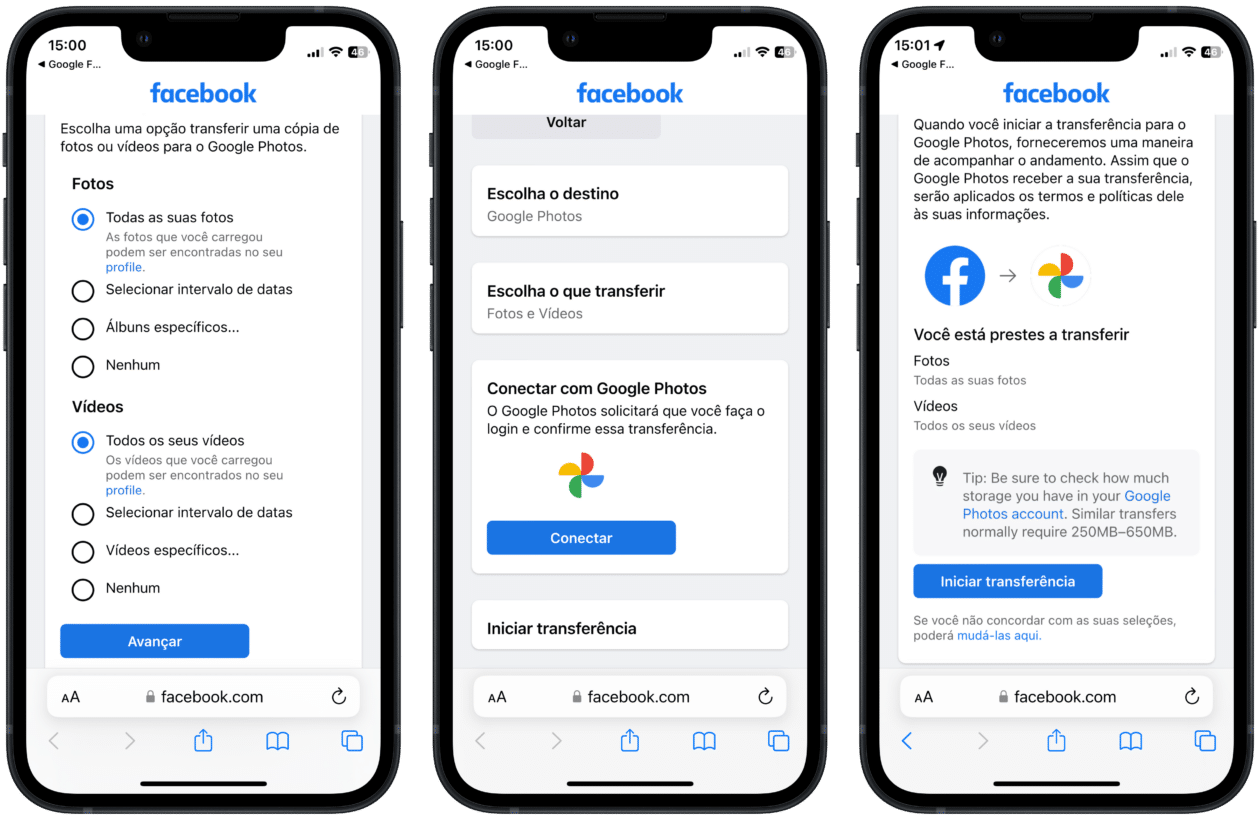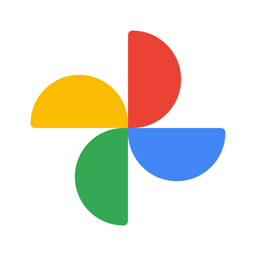O Google Fotos possibilita que você guarde todas as suas fotos e os seus vídeos em apenas um lugar — podendo ser acessados de praticamente qualquer dispositivo, como um iPhone, um iPad, aparelhos Android e até pela web, usando o seu navegador de preferência.
Uma das funções oferecidas por esse serviço de armazenamento na nuvem é a possibilidade de transferir as suas mídias do Facebook diretamente para ele.
E é justamente isso que mostraremos como pode ser feito a seguir! 😉
Transferindo pelo app do Facebook
Abra o Facebook no seu iPhone/iPad, toque na sua foto de rosto (no canto inferior direito) e selecione o ícone representado por uma engrenagem (na parte superior direita).
Em seguida, acesse “Transferir uma cópia das suas informações” e escolha “Google Photos”. Toque em “Conectar” para ser redirecionado ao navegador e fazer login com a sua conta do Google. Feito isso, selecione “Confirmar transferência”.
Transferindo pelo site do Facebook (web)
Acesse o site do Facebook no seu navegador de preferência e faça o login na sua conta. Clique na sua foto de rosto (no canto superior direito) e vá até Configurações e privacidade » Configurações.
Acesse a seção “Transferir uma cópia das suas informações”, escolha “Google Photos” e clique em “Conectar” para fazer o login na sua conta do Google. Feito isso, basta selecionar “Iniciar transferência” para inserir a sua senha do Facebook e começar o processo.
Com isso, um email será enviado para você com a confirmação do pedido e, posteriormente, da conclusão da transferência.
Transferindo pelo Google Fotos
Também é possível fazer isso pelo Google Fotos — mas, nesse caso, apenas pelo aplicativo do iPhone/iPad.
Abra-o no seu aparelho, toque na aba “Biblioteca” e vá até Gerenciamento » Importar fotos. Na área “Transferir das coleções de fotos”, escolha “Facebook”. Com isso, uma página na rede social será aberta no seu navegador.
Escolha quais fotos e vídeos quer transferir e vá até “Avançar”. Para que o processo siga, conecte a sua conta do Google Fotos (tocando em “Conectar”). Quando tudo estiver pronto, selecione “Iniciar transferência”.
Bem bacana, não acharam?! 😊